Thay Đổi Screen Saver Trên macOS Bằng Video Ngắn
Mục Lục Nội Dung
Hướng dẫn chi tiết cách thay đổi screen saver trên macOS bằng hình động, bao gồm cả cách thủ công thay video cá nhân, giúp MacBook trở nên sinh động và cá nhân hóa hơn.

Screen Saver Trên MacBook Là Gì?
Screen saver (trình bảo vệ màn hình) là hiệu ứng hiển thị khi máy tính không hoạt động một khoảng thời gian. Ngày nay, screen saver trên macOS chủ yếu để cá nhân hóa, làm đẹp và mang tính giải trí.
Lợi Ích Khi Thay Đổi Screen Saver Bằng Hình Động Hoặc Video Ngắn
Một màn hình chờ mới sẽ giúp trãi nghiệm sử dụng máy tính của bạn trở nên tốt hơn. Cụ thể là:
- Mang lại sự độc đáo, cá nhân hóa cho MacBook.
- Tạo trải nghiệm thư giãn với hình ảnh đẹp mắt.
- Giúp màn hình trở nên sinh động, chuyên nghiệp hơn.
Các Cách Thay Đổi Screen Saver Trên macOS
Để thay đổi màn hình Screen Saver trên Mac, bạn có thể áp dụng các cách sau:
Cách 1. Dùng Screen Saver Có Sẵn Trên macOS
- Vào System Settings > Wallpaper > Screen Saver.
- Chọn hiệu ứng động như Flurry, Drift, Solar System,…
- Nhấn Preview để xem thử trước khi áp dụng.
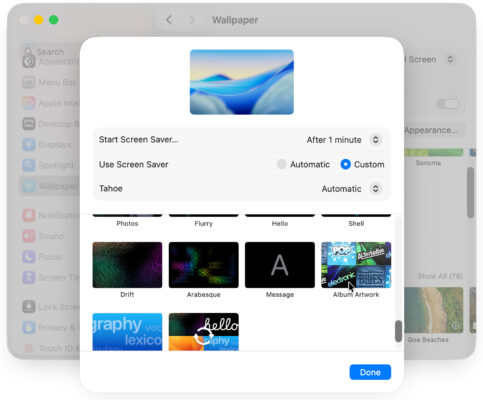
Cách 2. Dùng Video Cá Nhân Với Ứng Dụng Bên Thứ Ba
- Tải SaveHollywood hoặc Aerial Screensaver.
- Vào System Settings > Wallpaper > Screen Saver chọn screen saver vừa cài. Hoặc trực tiếp mở ứng dụng vừa cài để cài đặt màn hình bảo vệ.
- Hỗ trợ dùng video hoặc bộ sưu tập video từ Apple TV.
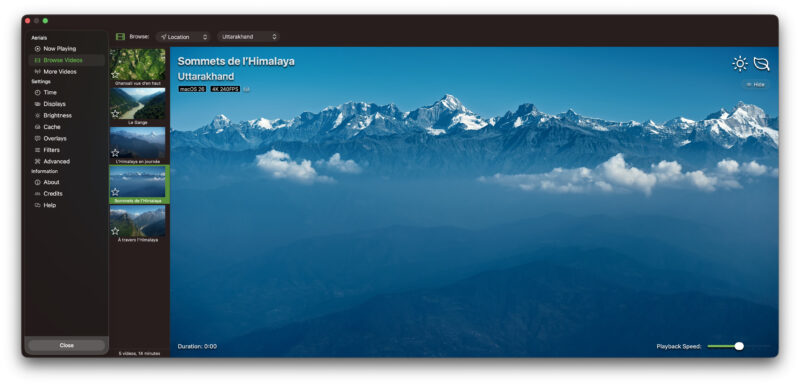
Cách 3. Đặt Video Cá Nhân Làm Screen Saver Thủ Công
Ngoài các phương pháp trên, bạn có thể trực tiếp thay thế video mặc định của macOS bằng video cá nhân mà không cần cài ứng dụng.
Các bước thực hiện:
- Bước 1: Mở Finder, nhấn Shift + Command + G hoặc chọn Đi tới > Đi tới Thư mục.
- Bước 2: Dán đường dẫn:
~/Library/Application Support/com.apple.wallpaper/aerials/videos
- Bước 3: Mở thư mục con chứa các video screen saver mặc định. Nếu trống, hãy tải một screen saver bất kỳ từ System Settings > Screen Saver để macOS tạo thư mục.
- Bước 4: Chọn một video có sẵn, sao chép tên tệp.
- Bước 5: Chuẩn bị video bạn muốn dùng, đổi tên chính xác giống tệp đã sao chép, đổi định dạng thành .mov.
- Bước 6: Xác nhận thay đổi khi macOS hỏi.
- Bước 7: Kéo video này vào thư mục con, chọn Thay thế khi hệ thống yêu cầu.
- Bước 8: Vào System Settings > Screen Saver, chọn screen saver tương ứng.
- Bước 9: Sau khi máy vào chế độ chờ, macOS sẽ phát video tùy chỉnh của bạn.
Lưu ý:
- Cách này chỉ thay thế được video trong screen saver, không dùng được làm hình nền động.
- Nên sao lưu video gốc để tránh lỗi hoặc muốn khôi phục lại.
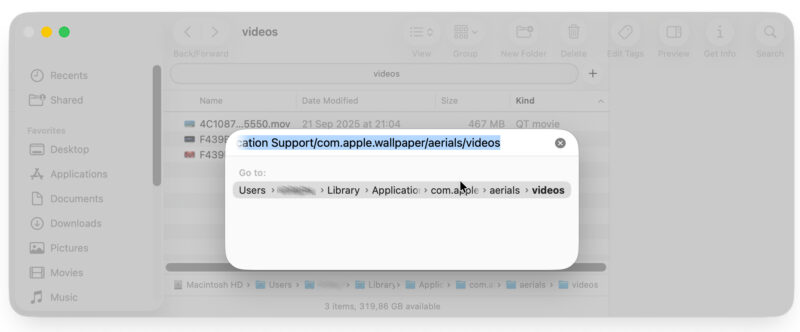
Mẹo Tối Ưu Khi Dùng Screen Saver Hình Động
Để có trãi nghiệm tốt nhất khi sử dụng MacBook, MacMini hay Mac Pro, bạn nên tối ưu màn hình Screen Saver như sau:
- Cài thời gian hợp lý để không ảnh hưởng công việc.
- Ưu tiên video Full HD nếu muốn tiết kiệm pin.
- Với nhiều màn hình, có thể tùy chỉnh riêng cho từng màn.
Bạn có nhiều cách thay đổi screen saver trên macOS: dùng tùy chọn có sẵn, cài phần mềm bên thứ ba hoặc thay video thủ công. Nếu muốn đơn giản, hãy dùng screen saver mặc định; nếu cần cá nhân hóa mạnh, hãy thử SaveHollywood hoặc cách thủ công ở trên.
